เพิ่มเมนูบริบทถังรีไซเคิลเปล่าใน Windows 10
Windows มีตำแหน่งพิเศษที่เรียกว่า Recycle Bin ซึ่งไฟล์และโฟลเดอร์ที่ถูกลบจะถูกเก็บไว้ชั่วคราว ดังนั้นผู้ใช้จึงมีทางเลือกในการกู้คืนสิ่งที่ลบไปโดยไม่ได้ตั้งใจหรือลบออกอย่างถาวร ในบทความนี้ เราจะมาดูวิธีการเพิ่มคำสั่ง Empty Recycle Bin ลงในเมนูบริบทของเดสก์ท็อปและโฟลเดอร์ใน Windows 10 เพื่อให้งานนี้เร็วขึ้น
โฆษณา
เคล็ดลับ: เป็นไปได้ที่จะล้างโฟลเดอร์ถังรีไซเคิลโดยอัตโนมัติ มี PowerShell cmdlet พิเศษ ล้าง-RecycleBin ซึ่งคุณสามารถใช้ในงานใน Task Scheduler นอกจากนี้ เริ่มต้นด้วย Windows 10 บิลด์ 15014 ตัวเลือกใหม่ "Storage Sense" ในการตั้งค่า -> ระบบ -> ที่เก็บข้อมูล อนุญาตให้ผู้ใช้ล้างถังรีไซเคิลโดยอัตโนมัติ ดูบทความต่อไปนี้:
ล้างถังรีไซเคิลโดยอัตโนมัติใน Windows 10
ใน Windows 10 คำสั่ง Empty Recycle Bin จะพร้อมใช้งานบนแท็บ Manage ของอินเทอร์เฟซ Ribbon เมื่อเปิดถังรีไซเคิลใน File Explorer
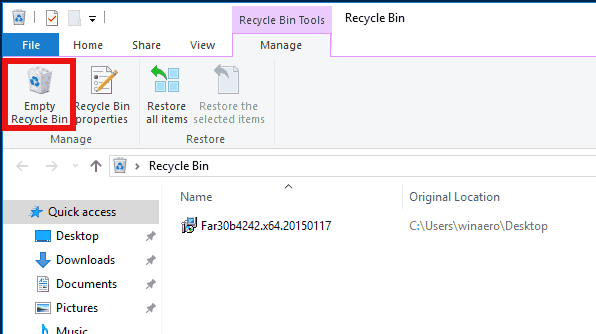
นอกจากนี้ยังมีอยู่ในเมนูบริบทของไอคอนถังรีไซเคิล
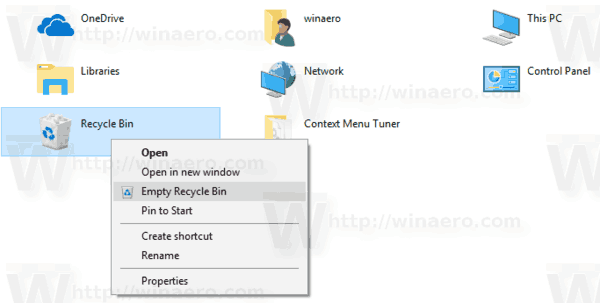
มาดูวิธีการเพิ่มรายการ Empty Recycle Bin ในเมนูบริบท File Explorer ใน Windows 10
ในการเพิ่มเมนูบริบท Empty Recycle Bin ใน Windows 10ให้ทำดังต่อไปนี้
- ดาวน์โหลด จูนเนอร์เมนูบริบท ฟรีแวร์นี้จะช่วยให้คุณเพิ่มคำสั่ง Ribbon ใดๆ ลงในเมนูบริบทได้
- เลือก "Empty Recycle Bin" ทางด้านซ้ายทางด้านซ้าย
- เลือก "เดสก์ท็อป" ทางด้านขวา
- ตอนนี้ให้คลิกปุ่ม "เพิ่ม"
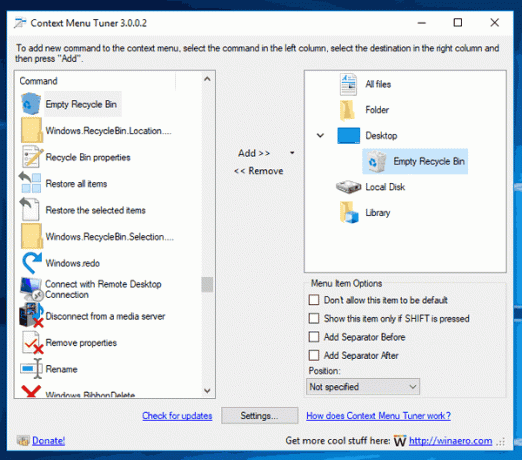
- ทำซ้ำขั้นตอนเหล่านี้สำหรับตำแหน่งอื่นๆ ที่ต้องการ เช่น โฟลเดอร์ ไฟล์ทั้งหมด หรือโฟลเดอร์ไลบรารี เพื่อเพิ่มคำสั่งในเมนูบริบทของไฟล์และโฟลเดอร์ทั้งหมด

จากนี้ไป คุณสามารถล้างถังรีไซเคิลได้ทันทีโดยคลิกขวาที่วัตถุใดๆ ใน File Explorer

แอป Context Menu Tuner เป็นวิธีที่ง่ายที่สุดในการเพิ่มคำสั่ง Ribbon ลงในเมนูบริบท อย่างไรก็ตาม หากคุณต้องการดำเนินการด้วยตนเองโดยแก้ไข Registry ด้วยตนเอง โปรดอ่านต่อไป
เพิ่มเมนูบริบทถังรีไซเคิลเปล่าใน Windows 10 (Registry Tweak)
นี่คือเนื้อหาของไฟล์ *.reg ที่คุณต้องสมัคร
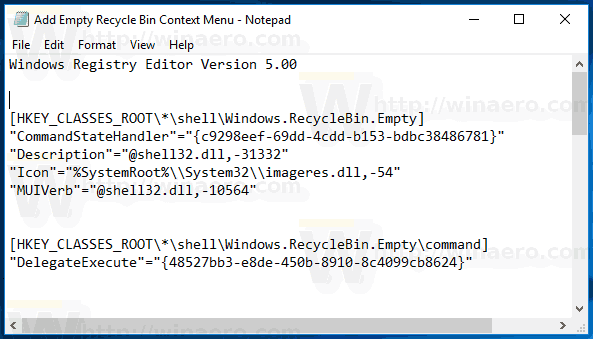
Windows Registry Editor เวอร์ชัน 5.00 [HKEY_CLASSES_ROOT\*\shell\Windows. ถังขยะรีไซเคิล. ว่างเปล่า] "CommandStateHandler"="{c9298eef-69dd-4cdd-b153-bdbc38486781}" "คำอธิบาย"="@shell32.dll,-31332" "Icon"="%SystemRoot%\\System32\\imageres.dll,-54" "MUIVerb"="@shell32.dll,-10564" [HKEY_CLASSES_ROOT\*\shell\Windows. ถังขยะรีไซเคิล. ว่างเปล่า\คำสั่ง] "DelegateExecute"="{48527bb3-e8de-450b-8910-8c4099cb8624}" [HKEY_CLASSES_ROOT\Directory\Background\shell\Windows. ถังขยะรีไซเคิล. ว่างเปล่า] "CommandStateHandler"="{c9298eef-69dd-4cdd-b153-bdbc38486781}" "คำอธิบาย"="@shell32.dll,-31332" "Icon"="%SystemRoot%\\System32\\imageres.dll,-54" "MUIVerb"="@shell32.dll,-10564" [HKEY_CLASSES_ROOT\Directory\Background\shell\Windows. ถังขยะรีไซเคิล. ว่างเปล่า\คำสั่ง] "DelegateExecute"="{48527bb3-e8de-450b-8910-8c4099cb8624}" [HKEY_CLASSES_ROOT\Drive\shell\Windows. ถังขยะรีไซเคิล. ว่างเปล่า] "CommandStateHandler"="{c9298eef-69dd-4cdd-b153-bdbc38486781}" "คำอธิบาย"="@shell32.dll,-31332" "Icon"="%SystemRoot%\\System32\\imageres.dll,-54" "MUIVerb"="@shell32.dll,-10564" [HKEY_CLASSES_ROOT\Drive\shell\Windows. ถังขยะรีไซเคิล. ว่างเปล่า\คำสั่ง] "DelegateExecute"="{48527bb3-e8de-450b-8910-8c4099cb8624}" [HKEY_CLASSES_ROOT\DesktopBackground\Shell\Windows. ถังขยะรีไซเคิล. ว่างเปล่า] "CommandStateHandler"="{c9298eef-69dd-4cdd-b153-bdbc38486781}" "คำอธิบาย"="@shell32.dll,-31332" "Icon"="%SystemRoot%\\System32\\imageres.dll,-54" "MUIVerb"="@shell32.dll,-10564" [HKEY_CLASSES_ROOT\DesktopBackground\Shell\Windows. ถังขยะรีไซเคิล. ว่างเปล่า\คำสั่ง] "DelegateExecute"="{48527bb3-e8de-450b-8910-8c4099cb8624}"
เรียกใช้แผ่นจดบันทึก คัดลอกและวางข้อความด้านบนลงในเอกสารใหม่ ใน Notepad ให้กด Ctrl + NS หรือเรียกใช้ไฟล์ - บันทึกรายการในเมนู ซึ่งจะเปิดกล่องโต้ตอบบันทึก
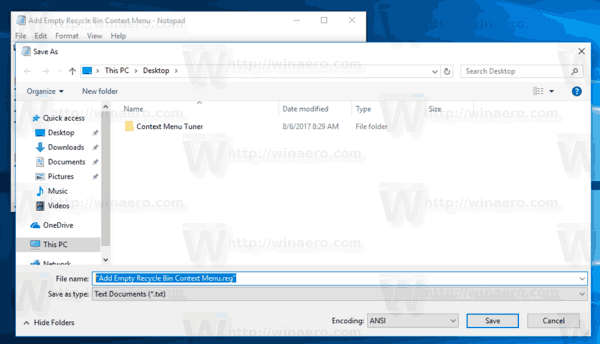
พิมพ์หรือคัดลอกและวางชื่อต่อไปนี้ "Add Empty Recycle Bin Context Menu.reg" รวมทั้งเครื่องหมายคำพูด เครื่องหมายคำพูดคู่มีความสำคัญเพื่อให้แน่ใจว่าไฟล์จะได้รับนามสกุล "*.reg" ไม่ใช่ *.reg.txt คุณสามารถบันทึกไฟล์ไปยังตำแหน่งที่ต้องการได้ ตัวอย่างเช่น คุณสามารถใส่ไว้ในโฟลเดอร์เดสก์ท็อปของคุณ
ตอนนี้ ดับเบิลคลิกที่ไฟล์ Share.reg ที่คุณสร้างขึ้น ยืนยันข้อความแจ้ง UAC และคลิกใช่เพื่อรวมเข้ากับ Registry
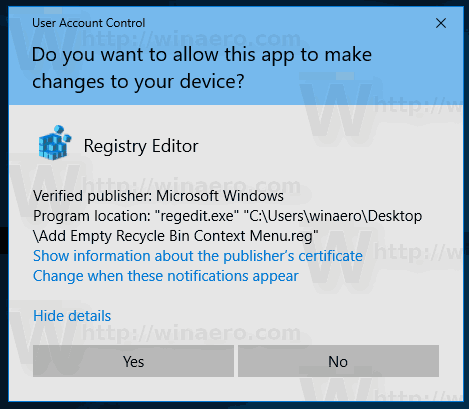
คำสั่งจะปรากฏในเมนูบริบททันที ดูภาพหน้าจอต่อไปนี้:

เพื่อประหยัดเวลาของคุณ ฉันได้สร้างไฟล์ Registry ที่พร้อมใช้งาน คุณสามารถดาวน์โหลดได้ที่นี่:
ดาวน์โหลดไฟล์ Registry
ไฟล์เลิกทำรวมอยู่ด้วย ดังนั้นคุณจึงสามารถหลีกเลี่ยงการแก้ไข Registry ด้วยตนเองได้อย่างสมบูรณ์
หากคุณสนใจที่จะเรียนรู้วิธีการทำงานของ tweak ให้อ้างอิงกับบทความต่อไปนี้:
วิธีเพิ่มคำสั่ง Ribbon ให้กับเมนูคลิกขวาใน Windows 10
มันอธิบายความมหัศจรรย์ที่อยู่เบื้องหลังเคล็ดลับได้อย่างสมบูรณ์แบบ
คุณอาจสนใจอ่านบทความต่อไปนี้:
- วิธีปักหมุดถังรีไซเคิลในการเข้าถึงด่วนใน Windows 10
- วิธีเพิ่มไอคอนถังรีไซเคิลในบานหน้าต่างนำทางใน Windows 10 File Explorer
- เปิดใช้งานการลบการยืนยันใน Windows 10
แค่นั้นแหละ.


